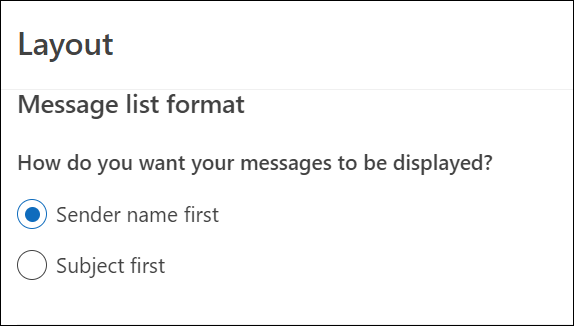Sõnumiloendi Outlookis kuvamisviisi muutmine
Outlookis saate muuta sõnumiloendi ja lugemispaani ilmet. Sõnumuloendis saab meilisõnumid kuvada üksikute sõnumitena või rühmitada need vestluste alusel.
Valige altpoolt kasutatava Outlooki versiooni vahekaart. Milline Outlooki versioon mul on?
Märkus.: Kui selle Uus Outlook vahekaardi juhised ei tööta, ei pruugi te veel Windowsi uus Outlook kasutada. Valige vahekaart Klassikaline Outlook ja täitke hoopis need juhised.
Outlookis saate teha järgmist.
Muuda meilisõnumite kuvamist | Fookustatud sisendkaust | Sõnumite korraldamine | Lugemispaani ilme | Sõnumiloendi vorming
Meilisõnumi kuvamisviisi muutmine
-
Valige lehe ülaservas Sätted

Sordi fookustatud sisendkausta abil
-
Valige lehe ülaservas Sätted

-
Valige jaotises Fookustatud sisendkaust üks suvanditest olenevalt sellest, kas soovite keskenduda teatud meilisõnumitele või mitte.

Lisateavet leiate teemast Outlooki fookustatud sisendkaust.
Sõnumite korraldamine
-
Valige lehe ülaservas Sätted

-
Valige jaotises Sõnumi korraldamine üks suvanditest olenevalt sellest, kas soovite kuvada vestluse või üksiku sõnumi alusel rühmitatud meilisõnumi.
-
Kui valite suvandi Kuva vestluse järgi rühmitatud meilisõnumid, valige jaotises Lugemispaani korraldamine üks järgmistest suvanditest:
Uusimad alguses, Uusimad lõpus või Kuva iga sõnum eraldi.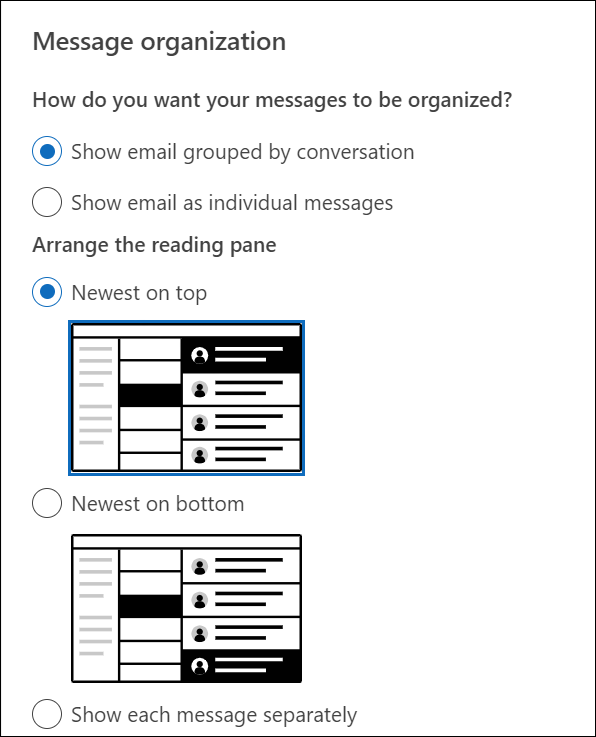
Märkus.: Kui suvand Kuva vestluse järgi rühmitatud meilisõnumid on valitud, saate valida ka suvandi Kuva või Peida kustutatud üksused.
-
Lugemispaani ilme seadmine
-
Valige jaotises Lugemispaan üks suvanditest, olenevalt sellest, kuidas soovite lugemispaani kuvada (nt Paremal, Allosas või Peida lugemispaan vaates).
Sõnumiloendi vormingu määramine
-
Valige jaotises Sõnumiloendi vorming soovitud suvand olenevalt sellest, kuidas soovite oma sõnumeid kuvada, kas saatja nimi esimesena või Teema esimesena.
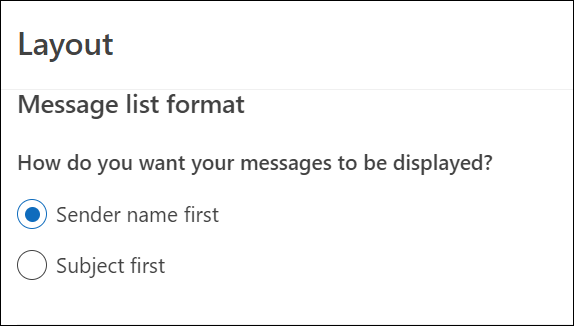
Sõnumiloendi vaate muutmine veergude kuvamiseks
Veergude lisamiseks ja eemaldamiseks peate kasutama loendivaadet. Sisendkausta vaikevaade on Kompaktne, kus sõnumid on rühmitatud vestluste järgi.
Vaate aktiveerimiseks loendivaatele tehke järgmist.
-
Valige menüü Vaade ja seejärel käsk Muuda vaadet.
-
Valige Üks või Eelvaade.
Veergude lisamine või eemaldamine loendivaates
-
Klõpsake menüü Vaade jaotises Praegune vaade nuppu Vaate sätted.
-
Valige aknas Täpsemad vaatesätted nupp Veerud.

-
Valige akna Veergude kuvamine loendis Saadaolevad veerud veeru nimi ja seejärel valige Lisa.
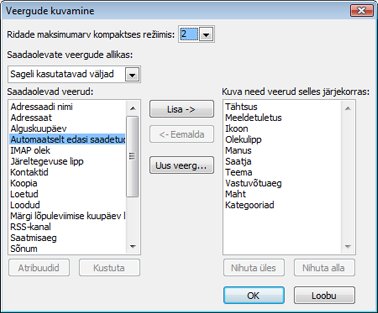
Kui soovitud veergu pole loendis Saadaolevad veerud , klõpsake täiendavate veerukogumite kuvamiseks ripploendit Saadaolevate veergude valimine.
Kohandatud veeru loomiseks valige Uus veerg, sisestage veeru nimi ja seejärel valige veerus kuvatava teabe tüüp ja vorming .
Veeru eemaldamiseks valige loendist Kuva need veerud selles järjestuses veeru nimi ja seejärel valige Eemalda.
-
Muudatuste salvestamiseks ja uue vaate rakendamiseks valige OK.
NB!: Kui teie uut veergu vaates ei kuvata, ei pruugi te loendivaadet kasutada. Lugege jaotist Veergude kuvamiseks vaate muutmine , et aktiveerida esmalt loendivaade, ja seejärel korrake selle jaotise juhiseid.
Saate outlooki veebiversioonides muuta oma meilisõnumite vaadet.
Outlookis saate teha järgmist.
Muuda meilisõnumite kuvamist | Fookustatud sisendkaust | Sõnumite korraldamine | Lugemispaani ilme | Sõnumiloendi vorming
Meilisõnumi kuvamisviisi muutmine
-
Valige lehe ülaservas Sätted

Sordi fookustatud sisendkausta abil
-
Valige lehe ülaservas Sätted

-
Valige jaotises Fookustatud sisendkaust üks suvanditest olenevalt sellest, kas soovite keskenduda teatud meilisõnumitele või mitte.

Lisateavet fookustatud sisendkausta kasutamise kohta leiate teemast Outlooki fookustatud sisendkaust.
Sõnumite korraldamine
-
Valige lehe ülaservas Sätted

-
Valige jaotises Sõnumi korraldamine üks suvanditest olenevalt sellest, kas soovite kuvada vestluse või üksiku sõnumi alusel rühmitatud meilisõnumi.
-
Kui valite suvandi Kuva vestluse järgi rühmitatud meilisõnumid, valige jaotises Lugemispaani korraldamine üks järgmistest suvanditest:
Uusimad alguses, Uusimad lõpus või Kuva iga sõnum eraldi.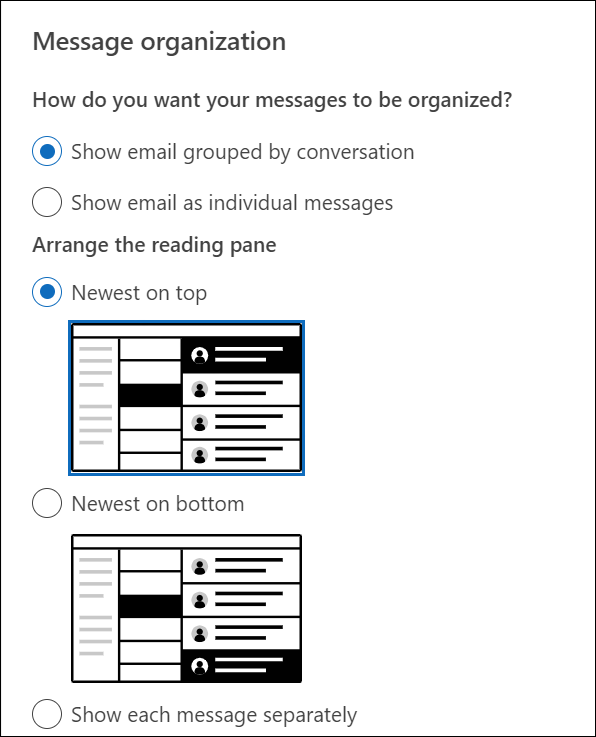
Märkus.: Kui suvand Kuva vestluse järgi rühmitatud meilisõnumid on valitud, saate valida ka suvandi Kuva või Peida kustutatud üksused.
-
Lugemispaani ilme seadmine
-
Valige jaotises Lugemispaan üks suvanditest, olenevalt sellest, kuidas soovite lugemispaani kuvada (nt Paremal, Allosas või Peida lugemispaan vaates).
Sõnumiloendi vormingu määramine
-
Valige jaotises Sõnumiloendi vorming soovitud suvand olenevalt sellest, kuidas soovite oma sõnumeid kuvada, kas saatja nimi esimesena või Teema esimesena.